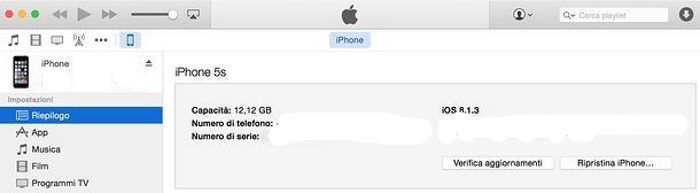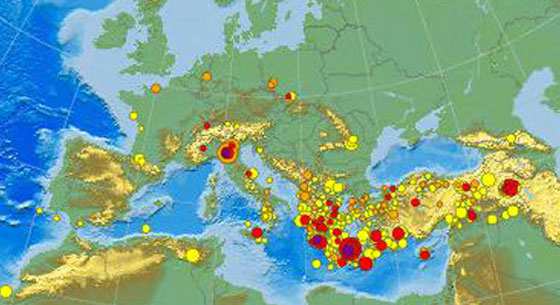Oggi vi racconto la mia esperienza con il mio iPhone 6 Plus Gold arrivato quasi al termine del suo secondo anno di Garanzia dove i problemi riscontrati erano l’audio molto basso in chiamata, rallentamenti evidenti del sistema operativo e touchscreen dello schermo che in diverse occasioni si bloccava.
Per chi non lo sapesse se siamo dentro il periodo di copertura della Garanzia Apple, in caso il guasto hardware rientri nelle casistiche previste del produttore, potremo avere in sostituzione un nuovo iPhone rigenerato. Prima di portarlo in assistenza e in caso i problemi fossero gli stessi che vi ho appena elencato potreste fare la prova che ho fatto e che mi ha rimesso a posto il mio iPhone.
Cosa fare se il mio iPhone si blocca spesso e il volume delle telefonate è basso
In pratica è capitato in diverse occasioni che sia io che l’altra persona che chiamavo mi segnalasse che l’audio in chiamata era davvero basso con la conseguenza che non si sentiva quasi niente. Quindi sia microfono audio che altoparlante non funzionavano bene con il risultato che la voce si sentiva male.
Problemi risolti:
- Audio basso in chiamata
- Rallentamento generali del sistema operativo
- Touchscreen che si blocca
Soluzione:
Prima di lasciarlo in assistenza ho pensato bene di effettuare un hard reset del mio iPhone per vedere se il problema fosse causato dal software visto che da quando l’ho comprato non ho mai effettuato un ripristino di fabbrica. Con i vari aggiornamenti rilasciato da Apple il problema potrebbe essere che qualcosa sia saltato e per questo motivo dentro di me mi sono detto perchè non tentare visto che non costa niente?
Come fare un ripristino di fabbrica vero tramite iTunes
Quello che dovrete fare sarà effettuare un vero ripristino di fabbrica tramite iTunes e non dalle impostazioni del telefono. I passaggi sono davvero banali e dovrete fare:
- Se non avete ancora iTunes sul vostro computer, scaricate l’ultima versione dal sito ufficiale Apple
- Aprite iTunes
- Collegate il vostro iPhone con il cavetto e attendete che iTunes lo riconosca
- Una volta che iTunes avrà riconosciuto il vostro iPhone potrete vedere a schermo la voce Ripristina iPhone

- Cliccando su ripristina iPhone o iPad ci vorranno diversi minuti per scaricare l’ultima versione di iOS da installare e che la procedura di ripristino inizi
- Una volta completata la procedura di ripristino dovrete configurare tutto direttamente dallo schermo del vostro iPhone
Se avete fatto la procedura correttamente potreste aver risolto il problema dei rallentamenti, touchscreen che si blocca e l’audio basso in chiamata senza dover portare in assistenza e capire come funziona la garanzia.
Nel mio caso specifico questa soluzione ha risolto i 3 problemi che ho riscontrato in queste ultime settimane.
Non ho risolto con il ripristino di fabbrica
In caso contrario se il ripristino non ha risolto un bel nulla, la soluzione per risolvere un problema hardware è quello di portare il vostro iPhone o iPad in assistenza e capire quale sia la strada migliore che sapranno proporvi sia che siate sotto copertura della garanzia, sia che non lo siate.